GoogleスプレッドシートではExcelのマクロのようにスクリプトを実行することができます。
通常はメニューの ツール – スクリプトエディタ を選択し、スクリプトエディタのメニューの 実行 からスクリプトを選択することで実行します。
スクリプトを頻繁に使う場合はシート上にボタンを設置すると便利です。
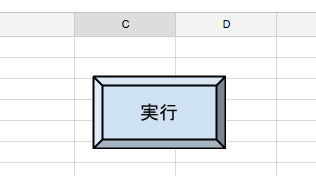
- スクリプトエディタで実行するスクリプト名を確認。※「function test(){}」ならば「test」がスクリプト名です。コピーしておくとよいです。後で貼り付けます。
- スプレッドシートのメニューの 挿入 – 図形描画 を選択。
- 「図形描画を挿入」ダイアログで 図形 – 図形 で適当な図形を選択。※「ベベル(面取り)」がボタンっぽいです。
- 図形の上で右クリック – テキストを編集 を選択し適当な文字列を入力。
- 保存して閉じる をクリックしてダイアログを閉じる。
- シート上に図形が挿入されていることを確認。
- 図形の上で右クリックすると図形の右上に小さな下向き三角形が表示されるのでクリックし、スクリプトを割り当てを選択。
- スクリプト名を入力してOKをクリック。
このようにしておくと、今後は図形をクリックするだけで、スクリプトが実行されます。



コメント